Роутер wifi покрытие: Как рассчитать радиус действия домашнего Wi-Fi роутера
Содержание
Как улучшить зону покрытия Wi-Fi-роутера
Главная »
Компьютеры и ноутбуки,
Планшеты и телефоны,
Полезности
Вы не знаете, как усилить сигнал Wi-Fi-роутера? Планируете купить более мощный роутер или даже усилитель беспроводного сигнала? В статье простые рекомендации, как абсолютно бесплатно сделать покрытие Wi-Fi-роутера максимально качественным без покупки новых устройств.
Если сигнал в отдельных местах дома или квартиры очень слабый, то не спешите покупать новый Wi-Fi-роутер, так как дорогие модели не так уж сильно отличаются от недорогих по характеристикам. Скорее всего, что сигнал станет мощнее, но в результате он просто там, где был слабым, станет чуть сильнее, а в тех местах, где его не было, все равно будет недостаточным для стабильной работы. Да, можно пробовать неделями менять параметры работы беспроводного модуля в роутере, искать улучшенные прошивки и делать самодельные антенны. Но значительно проще просто правильно расположить Wi-Fi-роутера в доме или квартире, так как это важнее, чем мощность передатчика и коэффициент усиления антенны вместе взятые.
Особенности распространения сигнала Wi-Fi
Сигнал Wi-Fi слабо отражается и в основном распространяется по прямой линии, позволяя работать без преград на расстояниях до 300 метров и даже дальше, но очень сильно теряется при прохождении стен, особенно капитальных и железобетонных. Поэтому при выборе места установки Wi-Fi-роутера необходимо вообразить прямые линии к тем местам квартиры или дома, в которых чаще всего будут находится клиенты (стол для ноутбука в комнате; SmartTV в гостиной; кухонный стол, за которым многие любят сидеть с планшетом и т.д.).
Очень важно, чтобы на пути этих прямых линий было как можно меньше стен и других габаритных предметов или они пересекались под как можно более прямым углом. Кроме того, стоит учитывать, что большие металлические или содержащие металл предметы (холодильники, стиральные машины, зеркала в модных сейчас шкафах-купе и так далее) абсолютно непрозрачны для радиоволн, поэтому за ними сигнал будет проходить только за счет отражения от боковых стен, т. е. он будет значительно более слабый и некачественный.
е. он будет значительно более слабый и некачественный.
Естественно, что условия бывают очень разными, но общее наблюдение таково, что большинство ноутбуков начинают нестабильно принимать сигнал через 3 стены, а планшеты и смартфоны — уже через 2 стены. Это правило соблюдается часто, но все же не аксиома, так как известны случаи, когда и через 5 стен, повертев немного ноутбук, можно было относительно стабильно пользоваться Интернетом. Кроме того, в условиях тесной городской застройки плотность близко расположенных активных устройств часто бывает такой высокой, что даже использование дорогих Wi-Fi-роутеров с качественными антеннами не всегда сможет значительно улучшить ситуацию. В этом случае необходимо просканировать сеть (например, очень простой программой для Android WiFi Analyzer) и занять канал, где сигнал от других роутеров будет как можно слабее. Чаще всего наиболее свободны каналы 12 и 13, но необходимо учитывать, что некоторые клиентские устройства (ноутбуки, планшеты, смартфоны) не смогут подключиться к роутеру на этих частотах.
Схемы мест установки Wi-Fi-роутера
Схемы составлены на примере одной из типичных планировок 3-х комнатной квартиры. Место установки роутера обозначено звездой, а ожидаемый уровень сигнала в разных местах обозначен знакомой всем пиктограммой. Предполагается, что используется обычный недорогой роутер с мощностью передатчика 20 дБм и стандартной всенаправленной антенной с коэффициентом усиления 5 дБи.
Пример 1, неудачное расположение роутера — в углу одной из комнат. Сигнал будет хорошим только в половине помещений, а в «местах одиночества», где обычно используются смартфоны и планшеты, вполне может отсутствовать.
Пример 2, очень неудачное расположение роутера — на кухне возле кухонного стола. Хотя покрытие будет очень хорошим или хотя бы стабильным почти по всей квартире, но в Комнате2 сигнал будет очень слабым или его уже практически не будет, так как необходимо будет «пробиться» через 4 стены, которые расположенны под 45 градусов, что равнозначно 6 стенам.
Пример 3, оптимальное расположение роутера — в центре квартиры или дома, на самом открытом месте. В этом случае сигнал будет хорошим или очень хорошим во всех комнатах и на балконе, так как на пути прямых линий от места его установки до клиентов в большинстве случаев будет не больше 1 стены.
Стоит учитывать, что слабый сигнал Wi-Fi или нестабильная связь с Интернетом могут быть по десяткам разных причин (проблемы у провайдера; «сырая» прошивка роутера; неисправный роутер или адаптер в клиентском устройстве; радиопомехи от близко расположенного другого устройства и т.д.), но на многие факторы нам часто сложно повлиять, а вот правильно выбрать хороший Wi-Fi-роутер и оптимальное место для его установки — это совсем несложно
Если понравилась статья, то поделитесь с теми, кому она нужна. Спасибо
Радиус зоны покрытия wifi роутера и как его увеличить? – MEGA SIMKA
Оценка 4.50 из 5
1,190 ₽
Оценка 4. 67 из 5
67 из 5
790 ₽
390 ₽
690 ₽
990 ₽
Оценка 4.67 из 5
1,490 ₽
790 ₽
Оценка 4.00 из 5
1,190 ₽
Оценка 5.00 из 5
590 ₽
390 ₽
390 ₽
Оценка 5.00 из 5
890 ₽
1,290 ₽
890 ₽
1,590 ₽ 490 ₽
1,590 ₽ 490 ₽
790 ₽
Оценка 4. 15 из 5
15 из 5
1,590 ₽490 ₽
990 ₽
990 ₽
990 ₽
990 ₽
Оценка 4.71 из 5
690 ₽
Оценка 4.86 из 5
990 ₽
890 ₽
Оценка 5.00 из 5
990 ₽
Оценка 5.00 из 5
790 ₽
Оценка 5.00 из 5
990 ₽
Нет в наличии
1,100 ₽
1,190 ₽
990 ₽
690 ₽
Оценка 5. 00 из 5
00 из 5
1,590 ₽490 ₽
Оценка 5.00 из 5
1,190 ₽
Оценка 5.00 из 5
990 ₽
Нет в наличии
Оценка 5.00 из 5
2,790 ₽
390 ₽
Оценка 5.00 из 5
890 ₽
Оценка 4.13 из 5
2,000 ₽
Оценка 4.00 из 5
990 ₽
На сегодняшний день
сложно представить нашу жизнь без
интернета. Многие задаются вопросом,
на какое расстояние передается радиус
зоны действия WiFi. В качестве примера
следует взять самый распространенный
маршрутизатор 802. 11n. Как правило, указанная
11n. Как правило, указанная
зона распространения производителем,
верна только в теории. Достигнуть таких
цифр вашему роутеру ни за что не удастся.
Тогда следует задуматься над вопросом
об настоящей зоне покрытия WiFi.
Единственный способ, с
помощью которого вы сможете определить
зону, это взять в руки ваше устройство
и обойти все углы вашей комнаты, чтобы
найти места, где зона действия сигнала
прекращается.
Что влияет на зону
покрытия?
В первую очередь, следует обратить внимание на расположение вашего роутера. Этот аспект напрямую влияет на зону действия распространения сети. Излучение сигнала осуществляется по кругу во всех направлениях, поэтому расположение WiFi роутера должно быть в середине вашего жилища. Если расположить устройство в дальней комнате, то уровень сигнала будет значительно ниже, чем вы ожидаете.
Далее следует присмотреться к материалу, из которого сделаны ваши стены. Проходя сквозь стены из керамзита и гипсокартона, радиоволны значительно ослабевают.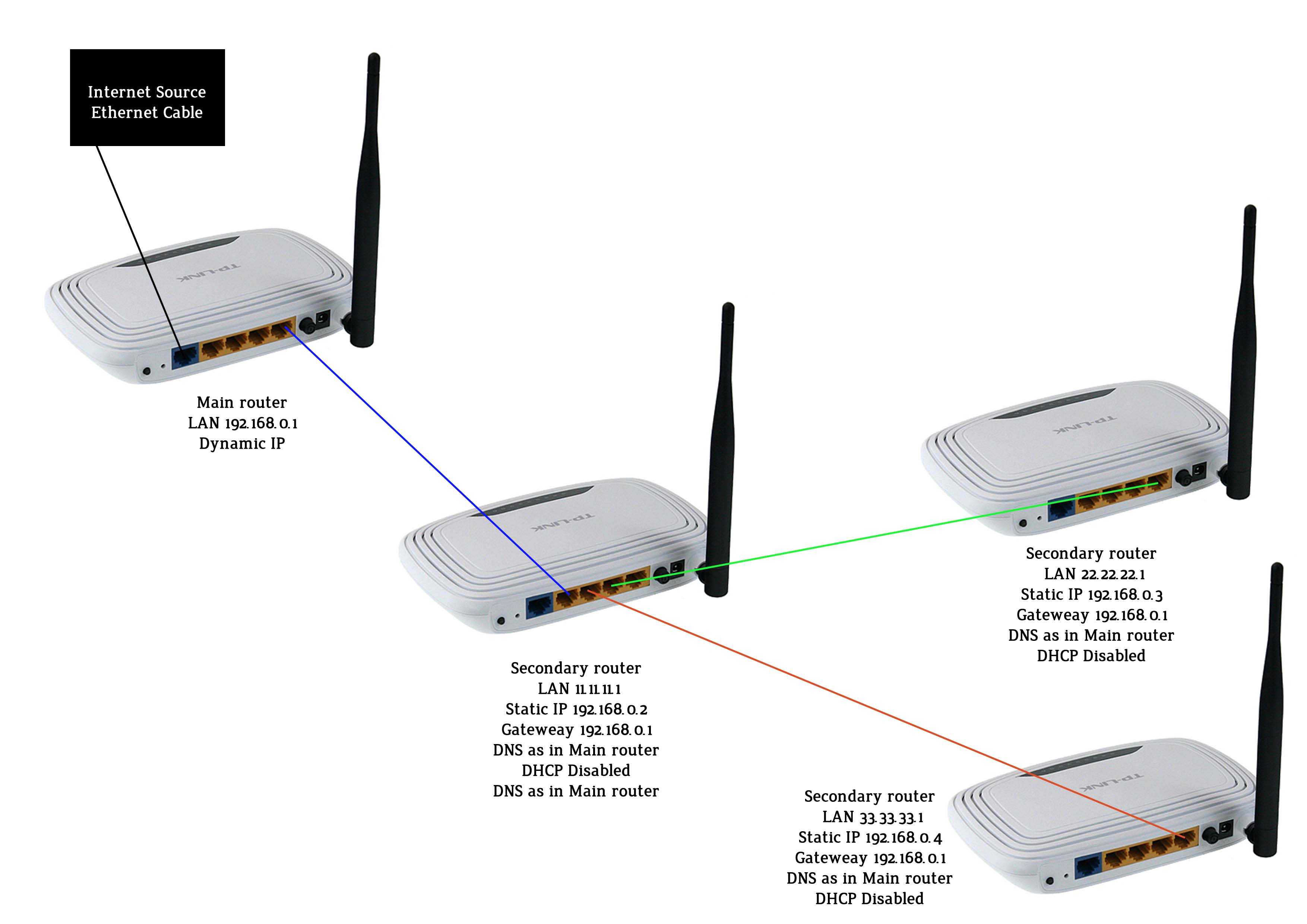 Поэтому такие мелочи тоже играют свою роль.
Поэтому такие мелочи тоже играют свою роль.
Устройства, вызывающие
помехи также могут стать причиной
плохого интернета
в вашем доме. Есть множество устройств,
которые плохо сказываются на уровне
сигнала. Например,
микроволновая печь, которая создает
помехи при наложении волн друг на друга.
Или же антенна радиосвязи. Принцип
плохой функциональности такой же.
Если вы живете в большом многоквартирном доме, то вероятной проблемой является наличие большого количества доступных сетей. В таком случае низкий прием и плохая скорость вам обеспечены. Для работы технологии WiFi доступно использование 11-13 каналов. Если же большая часть из них занята, то сигналы будут значительно слабее из-за возникающих помех. Выход из такой ситуации есть, и он единственный. Необходимо перейти на оборудование, которое способно осуществлять работу в диапазоне 5 ГГц.
Также, зона покрытия зависит от характеристик устройства. А если быть максимально точным, то от мощности антенн вашего передатчика. Все устройства примерно равны по мощности, но антенны передатчика существенно отличаются между собой. Дешевые типы антенн имеют слабое усиление сигнала, от чего зона покрытия значительно ниже. Такие виды способны обеспечить хорошим интернетом лишь однокомнатную квартиру. Если же площадь вашей квартиры значительно больше, то стоит приобрести другую антенну, которая будет более мощной. Уровень стандартных дешевых антенн достигает 2 dBi. Для более качественного сигнала ваша антенна должна быть с 5 dBi. Также, обратите внимание на маркировку вашего роутера, так как на ней указаны характеристики, с помощью которых можно определить на что же все-таки способен ваш маршрутизатор. Если там написано Wireless N150, то ваше устройство ограничивается использованием лишь одной антенны, от чего ее покрытие зоны сигнала хуже, чем Wireless N300. Она включает в себя наличие функции эксплуатации двух антенн, которые работают в режиме MIMO.
Все устройства примерно равны по мощности, но антенны передатчика существенно отличаются между собой. Дешевые типы антенн имеют слабое усиление сигнала, от чего зона покрытия значительно ниже. Такие виды способны обеспечить хорошим интернетом лишь однокомнатную квартиру. Если же площадь вашей квартиры значительно больше, то стоит приобрести другую антенну, которая будет более мощной. Уровень стандартных дешевых антенн достигает 2 dBi. Для более качественного сигнала ваша антенна должна быть с 5 dBi. Также, обратите внимание на маркировку вашего роутера, так как на ней указаны характеристики, с помощью которых можно определить на что же все-таки способен ваш маршрутизатор. Если там написано Wireless N150, то ваше устройство ограничивается использованием лишь одной антенны, от чего ее покрытие зоны сигнала хуже, чем Wireless N300. Она включает в себя наличие функции эксплуатации двух антенн, которые работают в режиме MIMO.
Как же увеличить зону
действия WiFi сети?
Этот вопрос волнует
очень многих, поскольку плохая скорость
интернета – это одна из самых актуальных
проблем на сегодняшний день. Для того,
Для того,
чтобы расширить радиус зоны покрытия
и наслаждаться свободным использованием
WiFi в каждом уголке вашей квартиры,
существует несколько способов. Применение
какого-либо из способов будет зависеть
от ситуации. Возможно, планировка дома
не позволит совершить вам определенную
манипуляцию. По возможности, старайтесь
скомбинировать несколько способов,
ведь хуже от этого точно не станет.
В первую очередь замените свои неактуальные и дешевые антенны на новые более мощные экземпляры. Такой способ доступен только при условии того, что антенны вашего маршрутизатора съемные. Если их мощность достигает лишь 2-3 dBi, то замена на 5 dBi будет актуальным и правильным решением. Это значительно улучшит качество вашего роутера, и повысят скорость интернета. А если антенны направленные, то в определенную область вы можете подавать более мощный сигнал, от чего скорость будет в разы больше.
690 ₽
1,190 ₽
Оценка 4. 00 из 5
00 из 5
1,190 ₽
Оценка 5.00 из 5
890 ₽
Оценка 4.15 из 5
1,590 ₽490 ₽
690 ₽
390 ₽
990 ₽
990 ₽
990 ₽
1,400 ₽
990 ₽
990 ₽
Нет в наличии
900 ₽
Оценка 5..jpg) 00 из 5
00 из 5
1,190 ₽
Нет в наличии
1,100 ₽
Оценка 4.67 из 5
1,490 ₽
890 ₽
Оценка 5.00 из 5
990 ₽
Нет в наличии
540 ₽
390 ₽
Оценка 5.00 из 5
790 ₽
1,190 ₽
Оценка 4.00 из 5
990 ₽
390 ₽
790 ₽
990 ₽
990 ₽
390 ₽
Оценка 5. 00 из 5
00 из 5
990 ₽
Нет в наличии
Оценка 5.00 из 5
2,790 ₽
790 ₽
1,290 ₽
390 ₽
990 ₽
1,590 ₽ 490 ₽
Оценка 4.13 из 5
2,000 ₽
Оценка 5.00 из 5
1,490 ₽
Оценка 4.86 из 5
990 ₽
890 ₽
В магазинах продается большое количество ретрансляторов, способных расширять зоны антенн. Они подключаются к уже существующей сети и повторяют сигнал основного источника. Если в какой-то комнате сигнал ловит очень плохо, то такое устройство станет вашим спасением. Подключите туда репитер и просто забудьте о своей проблеме. Также, стоит заметить, что некоторые современные роутеры имеют функцию WDS. Это говорит о том, что их можно использовать в качестве повторяющего устройства, если в этом есть необходимость.
Они подключаются к уже существующей сети и повторяют сигнал основного источника. Если в какой-то комнате сигнал ловит очень плохо, то такое устройство станет вашим спасением. Подключите туда репитер и просто забудьте о своей проблеме. Также, стоит заметить, что некоторые современные роутеры имеют функцию WDS. Это говорит о том, что их можно использовать в качестве повторяющего устройства, если в этом есть необходимость.
По возможности перейдите
на устройство с диапазоном 5 ГГц. Этот
выход будет оптимальным для людей с
многоквартирными домами, а точнее для
тех, кто страдает от большого количества
соседских WiFi роутеров. Как правило,
такое решение полностью устраняет
проблему и переживать больше не придется.
Это связано с тем, что малое количество
использует такие устройства и заполненность
радиоканалов исключена.
Еще одним способом
является подключение дополнительного
роутера. Это расширит радиус WiFi, сеть
станет доступна через 100-150 метров. До
необходимой точки прокиньте витую пару,
подключив еще один роутер с таким же
именем сети SSID и паролем.
Такие способы помогут решить проблемы, и ваш интернет станет доступным вам из любой точки вашей квартиры. Все мертвые зоны будут устранены и использование интернета станет более доступным. Также, следует обращать внимание на аспекты, препятствующие поступлению хорошего сигнала. По возможности, необходимо устранить все имеющиеся недостатки. Если же это невозможно, то постарайтесь минимизировать аспекты, влияющие на затухание сигнала. Жаловаться на скорость интернета больше не в ваших интересах.
490 ₽
690 ₽
Оценка 4.00 из 5
990 ₽
Оценка 4.00 из 5
1,190 ₽
Оценка 5.00 из 5
890 ₽
Оценка 4. 15 из 5
15 из 5
1,590 ₽490 ₽
790 ₽
390 ₽
690 ₽
Оценка 5.00 из 5
890 ₽
790 ₽
1,400 ₽
Оценка 4.67 из 5
790 ₽
990 ₽
Оценка 4.71 из 5
690 ₽
390 ₽
1,590 ₽ 490 ₽
Оценка 5. 00 из 5
00 из 5
1,490 ₽
990 ₽
390 ₽
1,790 ₽
Оценка 4.50 из 5
1,190 ₽
890 ₽
Оценка 5.00 из 5
1,190 ₽
Оценка 5.00 из 5
790 ₽
Нет в наличии
1,100 ₽
Оценка 5.00 из 5
890 ₽
890 ₽
Оценка 5. 00 из 5
00 из 5
990 ₽
Нет в наличии
540 ₽
990 ₽
690 ₽
990 ₽
Оценка 4.67 из 5
1,490 ₽
390 ₽
1,190 ₽
1,590 ₽ 490 ₽
990 ₽
790 ₽
Оценка 4.13 из 5
2,000 ₽
Как рассчитать и проверить радиус действия маршрутизатора Wi-Fi
Вы в настоящее время ищете новый маршрутизатор? Важно ли иметь Wi-Fi везде в вашем доме? Если вам интересно, как ваш маршрутизатор будет обеспечивать беспроводную связь, вам будет полезно научиться рассчитывать диапазон Wi-Fi маршрутизатора.
Чтобы рассчитать радиус действия Wi-Fi любой точки беспроводного доступа, вам необходимо понимать факторы, влияющие на производительность вашего устройства при передаче сигналов Wi-Fi. Эти факторы обычно включают окружающую среду, частоту вещания и возможности устройства.
Итак, прежде чем мы начнем приблизительно оценивать диапазон Wi-Fi вашего маршрутизатора, давайте поговорим о том, как Wi-Fi передает сигналы и о факторах, влияющих на беспроводное вещание вашего маршрутизатора.
Изображение предоставлено: Photo/Wikimedia Commons
Wi-Fi или Wireless Fidelity передает сигналы в пределах радиочастотного спектра, обычно на частоте 2,4 ГГц или 5 ГГц. Эти сигналы представляют собой электромагнитные волны, которые излучаются по всей окружающей среде. Затем ваше устройство с поддержкой Wi-Fi обнаруживает волны. Затем с помощью сетевой карты, установленной на вашем устройстве, декодирует эти сигналы в пригодные для использования данные.
Как окружающая среда влияет на радиус действия Wi-Fi вашего маршрутизатора
Одним из важнейших факторов, влияющих на радиус действия Wi-Fi устройства, является окружающая среда. Wi-Fi очень похож на радио. Как и в случае с радио, если между передатчиком (маршрутизатором) и приемником (телефоном, планшетом, устройством IoT и т. д.) находится объект, сигнал ослабевает, что приводит к уменьшению зоны покрытия Wi-Fi.
Wi-Fi очень похож на радио. Как и в случае с радио, если между передатчиком (маршрутизатором) и приемником (телефоном, планшетом, устройством IoT и т. д.) находится объект, сигнал ослабевает, что приводит к уменьшению зоны покрытия Wi-Fi.
Окружающие препятствия включают в себя стены, стекло, мебель, бытовую технику, полы, двери, ковры и все, что блокирует линию обзора маршрутизатора. Материалы, используемые для этих препятствий, также сильно влияют на то, насколько эти препятствия ослабляют сигнал.
Эта таблица должна помочь оценить, как наиболее распространенные строительные материалы для стен и полов уменьшают сигнал Wi-Fi:
Материал | Затухание сигнала |
|---|---|
Гипсокартон 1/2 дюйма | 2,43 дБ |
6″ Бетонная стена | 19,41 дБ |
Массив сосны 1/2 дюйма | 5,05 дБ |
Массив дуба 1/2 дюйма | 6,11 дБ |
Стандартный кирпич | 14,66 дБ |
Стекло | 4,38 дБ |
Гипс | 16,22 дБ |
1/4″ Стекловолокно 900 36 | 1,9 дБ |
Еще одним фактором окружающей среды является просто открытое воздушное пространство. Поскольку ваш маршрутизатор передает сигналы от своих антенн, сила этих сигналов будет уменьшаться по мере вашего продвижения. Это уменьшение сигнала на открытом воздухе можно рассчитать с помощью формул закона обратных квадратов.
Поскольку ваш маршрутизатор передает сигналы от своих антенн, сила этих сигналов будет уменьшаться по мере вашего продвижения. Это уменьшение сигнала на открытом воздухе можно рассчитать с помощью формул закона обратных квадратов.
Как ваш маршрутизатор влияет на радиус действия Wi-Fi
Не все маршрутизаторы одинаковы. При всех доступных конфигурациях маршрутизаторов некоторые маршрутизаторы обеспечат лучшие точки беспроводного доступа, чем другие. Обычно есть три фактора, которые делают маршрутизаторы лучшей точкой беспроводного доступа. Это мощность передачи, коэффициент усиления антенны и рабочая частота.
Мощность передачи — это энергия, потребляемая маршрутизатором для передачи данных. Это энергопотребление напрямую связано с более сильным выходным сигналом, что приводит к большему радиусу действия Wi-Fi.
Усиление антенны — это дополнительная сила сигнала, которую антенна передает передающему устройству, такому как маршрутизатор. Вы также можете увидеть различные конфигурации антенн, которые устанавливаются на маршрутизаторы. Наиболее распространенными являются антенны 2×2, 4×4 и 6×6 MIMO (с несколькими входами и несколькими выходами). Хотя наличие нескольких антенн MIMO не обязательно означает большую дальность действия Wi-Fi, это означает, что Wi-Fi будет быстрее и надежнее.
Наиболее распространенными являются антенны 2×2, 4×4 и 6×6 MIMO (с несколькими входами и несколькими выходами). Хотя наличие нескольких антенн MIMO не обязательно означает большую дальность действия Wi-Fi, это означает, что Wi-Fi будет быстрее и надежнее.
Изображение предоставлено: Карлис Дамбранс/Wikimedia Commons
Рабочая частота является последним фактором, определяющим, является ли сетевой маршрутизатор хорошей точкой акцента беспроводной связи. Частоты 2,4 ГГц и 5 ГГц — это две частоты, на которых работают точки беспроводного доступа.
Сегодня большинство маршрутизаторов имеют двухдиапазонные точки беспроводного доступа, то есть они могут работать на частотах 2,4 ГГц или 5 ГГц. Использование неправильной частоты может значительно снизить радиус действия Wi-Fi и общую производительность.
Как правило, более низкая частота означает больший радиус действия, но меньшую скорость передачи данных. Напротив, более высокая частота будет иметь более короткий диапазон покрытия, но более высокую пропускную способность. Это означает, что рабочая частота 2,4 ГГц обеспечит вашему маршрутизатору большее покрытие Wi-Fi, а рабочая частота 5 ГГц обеспечит меньший радиус действия, но обеспечит более высокую скорость передачи данных.
Это означает, что рабочая частота 2,4 ГГц обеспечит вашему маршрутизатору большее покрытие Wi-Fi, а рабочая частота 5 ГГц обеспечит меньший радиус действия, но обеспечит более высокую скорость передачи данных.
Однако существуют исключения при настройке маршрутизатора на частоту 2,4 ГГц. В некоторых ситуациях вы можете заметить более короткое покрытие Wi-Fi при работе на частоте 2,4 ГГц по сравнению с использованием 5 ГГц. Такой короткий диапазон Wi-Fi обычно возникает из-за того, что среда перегружена той же частотой 2,4 ГГц, что и другие устройства. Эти же частоты могут исходить от микроволновых печей, устройств IoT и радио, поскольку многие из них также работают на частоте 2,4 ГГц.
Последний фактор, влияющий на радиус действия Wi-Fi, зависит от стандарта беспроводной сети вашего маршрутизатора. Маршрутизаторы, работающие на беспроводных стандартах 802.11n и 802.11ac, обеспечат гораздо большую дальность покрытия Wi-Fi и более быструю передачу данных.
Как рассчитать дальность действия Wi-Fi вашего маршрутизатора
Изображение предоставлено Домиником Алвесом/Wikimedia Commons
Теперь, когда вы понимаете факторы, влияющие на дальность покрытия Wi-Fi, вы сможете взять эти факторы и использовать их в качестве переменных при расчете Диапазон Wi-Fi.
Давайте сначала подсчитаем, какую дальность беспроводной связи может обеспечить ваш маршрутизатор.
Проверьте характеристики маршрутизатора. Вам нужно будет проверить, какие стандарты беспроводной связи использует ваш маршрутизатор. Кроме того, проверьте настройки маршрутизатора, работает ли он на частотах 2,4 ГГц или 5 ГГц. Если вы не меняли настройки маршрутизатора, 2,4 ГГц обычно является рабочей частотой по умолчанию.
Если маршрутизатор использует стандарты беспроводной связи 802.11n или 802.1ac, вы можете рассчитывать на радиус действия беспроводной сети 150 футов при работе на частоте 2,4 ГГц и 135 футов при работе на частоте 5 ГГц. Маршрутизаторы, использующие более старые стандарты беспроводной связи, могут рассчитывать на расстояние около 50 футов на частоте 2,4 ГГц и 40 футов на частотах 5 ГГц.
В тех случаях, когда вы не можете определить, какой беспроводной стандарт использует ваш маршрутизатор, вы можете рассчитать его радиус действия, добавив мощность передачи вашего маршрутизатора (дБм), коэффициент усиления антенны (дБм) и фиксированное значение 4000 (квадратных футов). ). Фиксированное значение 4000 квадратных футов — это оценочное значение из диапазона покрытия Wi-Fi обычных маршрутизаторов.
). Фиксированное значение 4000 квадратных футов — это оценочное значение из диапазона покрытия Wi-Fi обычных маршрутизаторов.
После добавления переменных вы получите значение в квадратных футах. Затем вы делите это значение на 42,7, чтобы получить предполагаемую дальность беспроводной связи, которую может обеспечить ваш маршрутизатор в футах.
Выберите правильный маршрутизатор для себя
Теперь, когда вы знаете, как произвести расчетную оценку возможностей беспроводной сети маршрутизатора, надеюсь, вы сможете использовать это, чтобы решить, какой маршрутизатор выбрать для своей домашней сети. Это гарантирует, что все в вашем доме получат надлежащее покрытие Wi-Fi и смогут работать в Интернете без перерывов.
Как увеличить дальность и мощность сигнала беспроводной сети
Мы финансируемся нашими читателями и можем получать комиссию, когда вы покупаете по ссылкам на нашем сайте.
Устали от медленного Wi-Fi и обрывов соединения? Попробуйте эти основные исправления, чтобы улучшить сигнал, скорость и радиус действия вашего беспроводного Интернета.
Проблемы с плохим сигналом и радиусом действия беспроводной сети? Ты не один. Несмотря на неуклонно увеличивающийся диапазон беспроводных маршрутизаторов, существует множество препятствий, которые могут ограничить диапазон и мощность вашей беспроводной сети. Вы можете воспользоваться простыми решениями, многие из которых, к счастью, бесплатны. Прежде чем вы сдадитесь и потратите гораздо больше, чем нужно, на профессионала, вот 10 самодельных советов по улучшению сигнала и мощности Wi-Fi.
Почему у меня слабый и сильный сигнал wi-fi?
Несмотря на повсеместное распространение в нашей жизни и дома, технология беспроводного доступа в Интернет сравнительно молода. Хотя первый функциональный «беспроводной интернет» был продемонстрирован на Гавайях в 1970-х годах, прошли десятилетия, прежде чем технология беспроводной сети стала достаточно мощной и достаточно дешевой, чтобы ее можно было использовать дома.
Какими бы замечательными ни были беспроводные сети, они имеют существенные ограничения из-за того, как они работают. Все беспроводные сигналы и сети используют радиочастотные передачи, точно так же, как автомобильное или домашнее радио или эфирное телевидение. Однако сигналы, используемые беспроводными сетями, существуют на частотах где-то между теми, которые естественным образом излучает ваша микроволновая печь, и теми, которые радиостанции транслируют в ваш автомобиль.
Все беспроводные сигналы и сети используют радиочастотные передачи, точно так же, как автомобильное или домашнее радио или эфирное телевидение. Однако сигналы, используемые беспроводными сетями, существуют на частотах где-то между теми, которые естественным образом излучает ваша микроволновая печь, и теми, которые радиостанции транслируют в ваш автомобиль.
Если ваша беспроводная сеть использует радиоволны, она может страдать от всех тех же ограничений, что и другие типы радиосигналов. Таким образом, вашей домашней беспроводной сети может не хватать надлежащей мощности или диапазона из-за тех же проблем, которые влияют на другие виды радиотехнологий:
- Препятствия, вызывающие снижение мощности сигнала
- Помехи от других устройств, посылающих радиоволны
- Более слабые сигналы, передаваемые старым и менее эффективным беспроводным оборудованием
- Технические проблемы с принимающим устройством могут сделать сигнал слабым
- Отсутствие питания от беспроводного маршрутизатора, что приводит к более слабому сигналу
Институт инженеров по электротехнике и радиоэлектронике (IEEE) устанавливает стандарт, для которого разрешено использовать радиочастоты в беспроводных сетях. В настоящее время беспроводное сетевое оборудование в вашем доме может работать либо в диапазоне частот 900 МГц, либо в диапазонах частот 2,4, 3,6, 5 или даже 60 ГГц. Большинство домашних маршрутизаторов в настоящее время работают в диапазонах 2,4 ГГц или 5 ГГц.
В настоящее время беспроводное сетевое оборудование в вашем доме может работать либо в диапазоне частот 900 МГц, либо в диапазонах частот 2,4, 3,6, 5 или даже 60 ГГц. Большинство домашних маршрутизаторов в настоящее время работают в диапазонах 2,4 ГГц или 5 ГГц.
Прежде чем пытаться решить проблемы с радиусом действия или слабым сигналом, проверьте, какой диапазон радиочастот использует ваш беспроводной маршрутизатор или другое сетевое оборудование. Это немного знаний может помочь вам легче устранять проблемы с диапазоном и силой.
Как улучшить сигнал и мощность Wi-Fi
В конечном счете, может оказаться довольно сложно определить точную причину плохой мощности или диапазона беспроводной сети. Мы предлагаем вам попробовать каждый из этих шагов по порядку, прежде чем прибегать к покупке нового беспроводного маршрутизатора. Однако, если ни один из бесплатных вариантов «сделай сам» не работает, покупка нового маршрутизатора вполне может решить проблемы с сетью.
Совет № 1.
 Переместите маршрутизатор в более централизованное место. (92 метра) на открытом воздухе. Хотя обычно этого диапазона достаточно для охвата среднего дома или квартиры, различные препятствия и помехи сигнала могут привести к ухудшению качества сигнала до того, как он достигнет различных частей вашего дома.
Переместите маршрутизатор в более централизованное место. (92 метра) на открытом воздухе. Хотя обычно этого диапазона достаточно для охвата среднего дома или квартиры, различные препятствия и помехи сигнала могут привести к ухудшению качества сигнала до того, как он достигнет различных частей вашего дома.
Место, где вы разместите маршрутизатор, может оказать существенное влияние на то, наблюдаете ли вы наилучшее возможное покрытие сигнала. Отчасти это зависит от типа вашего маршрутизатора и мощности его сигнала. В любом случае, если ваш беспроводной маршрутизатор спрятан в угловом офисе вашего дома в подвале или на верхнем этаже, вы можете столкнуться с гораздо большим количеством проблем с уровнем сигнала и радиусом действия, чем вам нужно.
Вместо этого рассмотрите возможность размещения беспроводного маршрутизатора в более централизованном месте. Многие семьи обычно размещают свои маршрутизаторы рядом с компьютерным оборудованием в домашних офисах. Тем не менее, вы можете разместить свой маршрутизатор практически в любом месте вашего дома. При средней дальности действия беспроводного маршрутизатора в 150 футов маршрутизатор, расположенный в центре, должен иметь возможность более эффективно достигать всех частей дома среднего размера.
При средней дальности действия беспроводного маршрутизатора в 150 футов маршрутизатор, расположенный в центре, должен иметь возможность более эффективно достигать всех частей дома среднего размера.
Совет № 2. Проверьте оборудование, которое может создавать помехи
Поскольку беспроводные сети используют радиочастоты для отправки и получения данных, есть вероятность, что ваш беспроводной сигнал может быть слабым из-за помех от оборудования, отправляющего радиосигналы. Все следующие устройства могут создавать помехи беспроводным сигналам:
- Микроволновая печь
- Некоторые источники электроэнергии (например, линии электропередач)
- Беспроводное звуковое оборудование
- Некоторые внешние мониторы
- Радионяня
- Беспроводные камеры
- Радиочастотные видеопередатчики
- Беспроводные телефоны
- Некоторые приемники спутникового телевидения
В целом количество беспроводных технологий разного рода только растет. Это означает, что у вас, вероятно, есть несколько видов беспроводного оборудования, отправляющего сигналы по всему дому. Если какое-либо из этих устройств работает на той же частоте, что и ваш беспроводной маршрутизатор, возникнут помехи.
Это означает, что у вас, вероятно, есть несколько видов беспроводного оборудования, отправляющего сигналы по всему дому. Если какое-либо из этих устройств работает на той же частоте, что и ваш беспроводной маршрутизатор, возникнут помехи.
Вы поймете, что имеете дело с помехами сигнала, если верно одно из следующих условий:
- Ваши беспроводные устройства постоянно показывают низкий уровень сигнала или уровень сигнала увеличивается и уменьшается, даже когда вы не меняя места
- Вы испытываете гораздо более медленное подключение к Интернету при подключении к Wi-Fi
- Скорость передачи файлов снижается при подключении к Wi-Fi
- У устройств Bluetooth возникают проблемы с сопряжением
- Вы регулярно теряете интернет-соединение
Если вы считаете, что могут быть проблемы с помехами, выключите другие устройства, которые также отправляют беспроводные сигналы, одно за другим. Проверьте, есть ли разница в уровне сигнала или диапазоне после выключения каждого устройства. Если вы видите заметное изменение после выключения любого устройства, вы нашли одного из виновников.
Если вы видите заметное изменение после выключения любого устройства, вы нашли одного из виновников.
В зависимости от ситуации лучше всего переместить маршрутизатор как можно дальше от другого устройства или, что предпочтительнее, переместить мешающее устройство. В общем, лучше ограничить количество беспроводных устройств, которые есть у вас дома одновременно.
Совет № 3. Измените канал беспроводного маршрутизатора
Источник: dlink.com
Этот совет полностью зависит от вашего беспроводного маршрутизатора. Однако, если вы живете в квартире или в густонаселенном пригородном районе, проблемы с беспроводной связью могут быть связаны с маршрутизатором Wi-Fi вашего соседа.
Может быть трудно определить, является ли это проблемой. Однако, если вы используете какое-либо беспроводное устройство, например мобильный телефон или компьютер, вы можете проверить, сколько беспроводных сигналов находится в зоне действия. Чем больше устройств в радиусе действия, тем больше вероятность того, что соседнее Wi-Fi-оборудование может вызывать проблемы с вашим.
Изменение канала вашего беспроводного маршрутизатора позволит ему работать в немного другой части полосы частот, устраняя проблему помех. То, как вы меняете канал, зависит от устройства и бренда. Обратитесь к руководству по эксплуатации устройства или на веб-сайт производителя, чтобы узнать, как настроить параметры канала.
Совет № 4. Сократите количество устройств, использующих полосу пропускания
Низкий уровень сигнала и мощность могут быть проблемой для приложений и устройств, использующих ваше подключение к Интернету. К действиям, которые могут значительно увеличить пропускную способность, относятся: 9.0003
- Онлайн-игры
- Нетфликс
- Спотифай
- Видеовызов
- Торрент
- Потоковое HD-видео
- Общий доступ к файлам
- Использование облачных приложений
- Вредоносное ПО
Когда устройства используют большую часть полосы пропускания, они могут вызывать замедление работы других устройств, что может выглядеть как слабый сигнал.
Попробуйте уменьшить количество устройств, которые одновременно используют пропускную способность вашего интернета. Если вы собираетесь транслировать высококачественное видео или играть в онлайн-игры, попробуйте сделать это без одновременного запуска нескольких устройств.
Вы можете несколько автоматизировать этот процесс, если ваш маршрутизатор использует методы качества обслуживания (QoS). Эти методы автоматически определяют приоритеты операций, чтобы уменьшить проблемы с подключением и пропускной способностью. Обратитесь к руководству вашего маршрутизатора или к производителю устройства, чтобы определить, использует ли ваше устройство качество обслуживания, и если да, то как настроить параметры устройства, чтобы оно работало.
Совет № 5. Сделайте самодельный удлинитель Wi-Fi
Конечно, это не надежный метод, вы можете урезать немного радиуса действия вашего маршрутизатора Wi-Fi с помощью некоторых методов DIY, используя такие вещи, как фольга или алюминий. пивные машины. Мы также предоставляем подробную разбивку о том, как сделать свой собственный удлинитель Wi-Fi.
пивные машины. Мы также предоставляем подробную разбивку о том, как сделать свой собственный удлинитель Wi-Fi.
Совет № 6. Установите DD-WRT на маршрутизатор (если можете)
Все беспроводные маршрутизаторы поставляются с предустановленной микропрограммой (тип программного обеспечения, предназначенный для правильной работы вашего оборудования). Однако некоторые беспроводные маршрутизаторы могут работать со сторонними прошивками для расширения своих возможностей. Возможно, лучший из них называется DD-WRT.
Преимущества DD-WRT:
DD-WRT может помочь вам усилить сигнал Wi-Fi, позволяя лучше настроить параметры маршрутизатора и точно настроить частотные каналы.
Кроме того, вы можете использовать DD-WRT, чтобы разблокировать технические возможности вашего устройства, позволяя ему потреблять больше энергии, что является ключом к увеличению радиуса действия беспроводного сигнала. (Примечание: регулировка мощности, потребляемой маршрутизатором, может привести к перегреву устройства. Прежде чем использовать этот метод, узнайте, сколько энергии может безопасно потреблять ваше устройство).
Прежде чем использовать этот метод, узнайте, сколько энергии может безопасно потреблять ваше устройство).
Связанный: Лучшие провайдеры DD-WRT VPN.
Совет № 7. Регулярная перезагрузка маршрутизатора
Если вы обнаружите, что сигнал беспроводной сети и его мощность регулярно ухудшаются, перезагрузка маршрутизатора может помочь улучшить ситуацию. Если вы уже обнаружили, что перезагрузка маршрутизатора устраняет проблемы с подключением, вы можете использовать DD-WRT для ежедневной перезагрузки маршрутизатора.
Совет № 8: приобретите усилитель сигнала
Источник: Amazon.com
Иногда вам действительно нужен усилитель. Усилители сигнала бывают разных форм и размеров, но в целом они предназначены для увеличения мощности вашего сигнала путем его передачи через другое устройство. Эти устройства, иногда называемые «повторителями Wi-Fi», можно использовать для увеличения дальности действия и усиления слабого сигнала.
Netgear предоставляет дополнительную информацию о усилителях и повторителях.
Совет № 9. Приобретите новый маршрутизатор
В конце концов, немногие методы работают лучше для повышения уровня слабого сигнала и радиуса действия беспроводных сетей, чем инвестиции в лучшее оборудование. Если ваш беспроводной маршрутизатор дешевый или устарел, есть большая вероятность, что многие из вышеперечисленных методов могут не работать или могут работать в очень ограниченной степени.
Проблемы со старыми маршрутизаторами:
В старых маршрутизаторах обычно используется менее эффективная технология, и могут даже возникать технические проблемы, такие как проблемы с перегревом, которые приводят к слабому сигналу. Между тем, более дешевые беспроводные маршрутизаторы просто не оснащены технологиями, обеспечивающими хорошую работу в долгосрочной перспективе, и, как правило, им не хватает выходной мощности для увеличения радиуса действия.
Думайте об этом как о «последней попытке». Тем не менее, модернизация старого беспроводного маршрутизатора в конечном итоге становится необходимостью, поскольку беспроводные стандарты меняются, а технологии становятся лучше приспособленными для работы с большим количеством принимающих устройств.
Совет № 10. Настройте антенну маршрутизатора
Если вы похожи на меня, у вас нет мощного Wi-Fi-роутера, у которого даже есть антенны. Однако, если вы используете один из многих доступных маршрутизаторов, которые имеют такое количество антенн, регулировка их направления может помочь улучшить ваш сигнал.
Легко думать, что направить антенну Wi-Fi прямо вверх — это правильный способ сделать что-то. Но на самом деле это не так практически в любой ситуации.
Вместо этого, если вы используете маршрутизатор 2,4 ГГц, направьте их перпендикулярно, , например. одна антенна направлена вертикально, а другая горизонтально, образуя L-образную форму. Для 5 ГГц направьте их горизонтально или под углом 45 градусов для достижения наилучших результатов.
Бывший инженер Apple по Wi-Fi поделился несколькими интересными моментами в Mac Observer. Вы можете проверить более подробную информацию и еще несколько его советов здесь. Между тем, вы можете найти некоторые интересные данные в DSLReports от специалиста по сетевым технологиям, который провел тест с использованием обеих частот.

